客服热线
186-8811-5347、186-7086-0265
官方邮箱
contactus@mingting.cn
添加微信
立即线上沟通

客服微信
详情请咨询客服
客服热线
186-8811-5347、186-7086-0265
官方邮箱
contactus@mingting.cn
2022-07-10 来源:金山毒霸电脑优化作者:网络加速&修复
下面将分享一下excel设置将网格线显示出来的具体操作哦,对此比较感兴趣的同学赶快来学习一下吧,希望对大家有所帮助。
excel显示网格线操作方法
一、在电脑桌面的excel工作簿程序图标上双击鼠标左键,将其打开运行。如图所示;
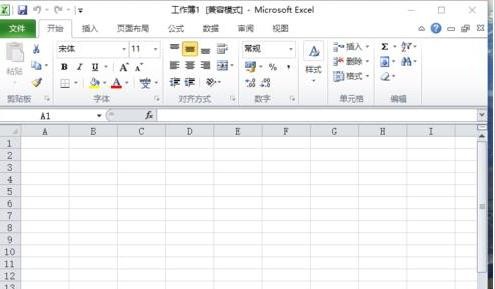
二、在打开的
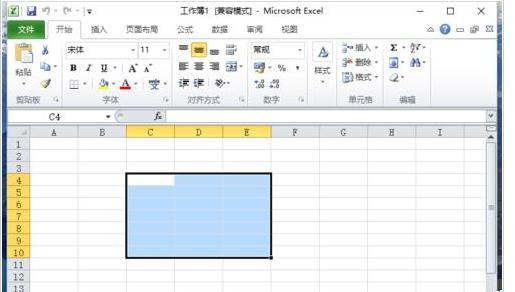
三、然后再点击“填充颜色”选项,选择一个喜欢的颜色填充即可。如图所示;
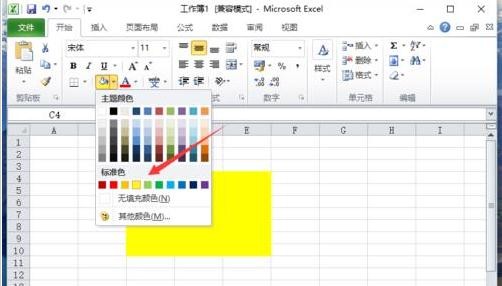
四、接着点击“开始”菜单选项下“字体”分组区域中的“下框线”按钮。如图所示;
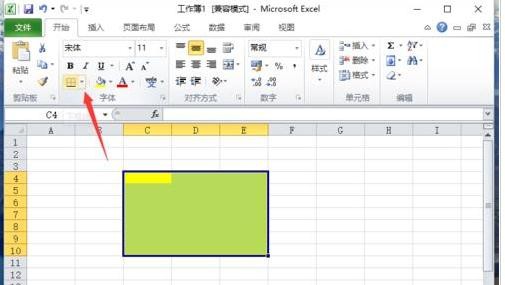
五、在展开所有的“线条”选择“所有框线”选项。如图所示;
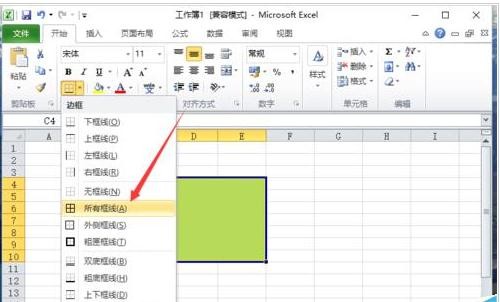
六、返回到excel工作表编辑窗口,就可以看到所有添加颜色区域已经显示网格线了。如图所示;
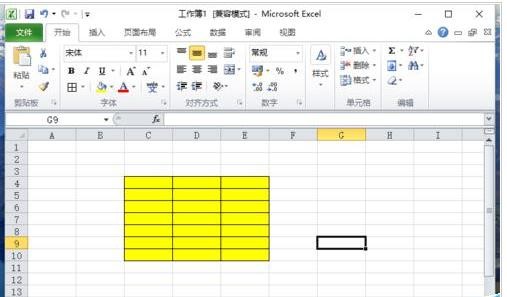
以上就是excel设置将网格线显示出来的具体操作,希望可以帮助到大家。
最后,小编给您推荐,金山毒霸“文档修复大师”,支持.doc/.ppt/.xls等格式的文档的修复,修复后再也不用为文档的数据丢失而烦恼。
上一篇:excel网格线怎么恢复